直播时共享电脑画面黑屏如何解决?
在进行网络直播时,共享电脑屏幕是一个常见的需求,它可以帮助观众更好地理解直播内容。但当遇到屏幕共享时黑屏问题时,这无疑会严重影响直播体验,阻碍信息的传递。如何解决直播时共享电脑画面黑屏的问题呢?本文将为您提供一套完整的解决方案,并教导您如何一步步排查和处理,确保您的直播流程顺畅无阻。
一、检查基本的软件设置
需要确保您的直播软件或远程桌面共享工具是正确配置的。
1.确认软件权限
在进行屏幕共享前,确保直播软件或远程共享软件有权限访问您的桌面。在Windows系统中,可以通过“控制面板”→“系统和安全”→“系统”→“远程设置”中确认是否允许远程协助。
2.更新软件版本
进行任何故障排查之前,务必检查并更新您的直播软件或远程共享工具到最新版本。软件更新常常包含重要的修复和改进,可能解决已知的黑屏问题。
3.重启应用程序
简单的重启直播软件或远程桌面工具可能会解决黑屏问题,因为软件在运行过程中可能会出现暂时性的错误。

二、检查硬件与系统兼容性
硬件问题同样会导致直播共享屏幕时出现黑屏现象。
1.驱动程序更新
过时的显卡驱动程序是导致黑屏的原因之一。您可以访问显卡制造商的网站,下载并安装最新的驱动程序来解决这个问题。
2.硬件加速
在某些直播软件中可以开启硬件加速功能,它能够减轻CPU的负担,提高共享效率。但在某些情况下,硬件加速可能会导致兼容性问题,尝试关闭硬件加速功能可能有助于解决问题。
3.最小化其他程序运行
确保在直播共享屏幕时,尽量减少其他应用程序的运行。一些程序可能会与直播软件产生冲突,从而导致黑屏。
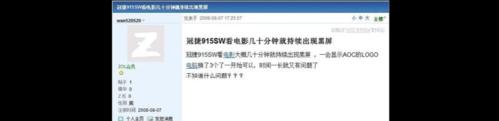
三、排查网络因素
网络问题也可能会导致直播共享屏幕时出现黑屏。
1.确认网络连接
确保您的网络连接稳定,并且有足够的带宽来支持直播。可以利用网络速度测试工具,检测网络状况。
2.使用有线连接
如果可能,将电脑通过有线方式连接到路由器,可以提高网络稳定性,减少因无线信号波动导致的连接问题。

四、优化直播或共享设置
有时候,问题出在直播软件或共享设置上。
1.调整共享设置
在直播软件中,检查设置选项,确保共享屏幕的参数设置正确。分辨率和帧率应与您的网络带宽相匹配。
2.使用专门的直播工具
考虑使用为直播特别设计的软件和工具,这些工具通常会针对直播性能进行优化,并提供更加稳定的功能。
五、检查显示器设置
有时,显示器设置也可能导致黑屏。
1.屏幕刷新率
确保电脑显示器的刷新率设置正确,过高的刷新率有可能导致共享时黑屏。
2.显示器设置与软件兼容性
检查是否显示器设置与直播软件兼容,有时需要在显示器设置中手动选择正确的输入源。
六、系统和软件故障排查
系统或软件的故障也可能造成黑屏问题。
1.系统还原
如果黑屏问题是近期出现的,可以考虑使用系统还原功能,将系统还原到之前的一个时间点。
2.联系软件客服
如果以上方法都无法解决问题,可能需要联系直播软件的客服,寻求专业的帮助。
通过上述步骤,您可以逐一排查并解决直播时共享电脑画面黑屏的问题。在遇到任何技术障碍时,耐心细致的分析问题原因,并按照正确的步骤操作,大多数情况下都能找到可行的解决方案。在进行直播前,做好充分的准备和测试,将有助于避免直播中的技术问题,确保您的直播顺利进行。
版权声明:本文内容由互联网用户自发贡献,该文观点仅代表作者本人。本站仅提供信息存储空间服务,不拥有所有权,不承担相关法律责任。如发现本站有涉嫌抄袭侵权/违法违规的内容, 请发送邮件至 3561739510@qq.com 举报,一经查实,本站将立刻删除。

